Come scaricare e salvare un’estensione di Chrome come file CRX
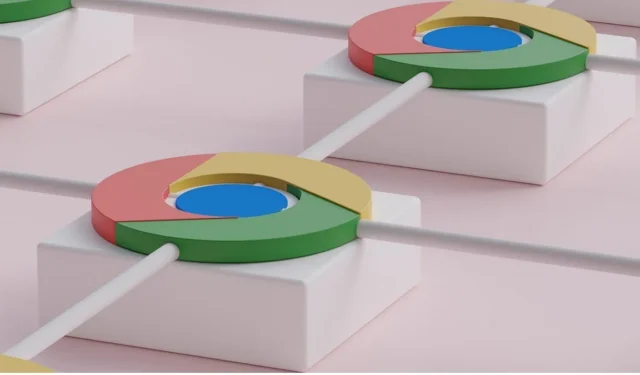
Oltre all’interfaccia utente minima, le estensioni sono un altro motivo per cui molte persone utilizzano il browser Chrome. Per installare un’estensione di Chrome, devi visitare la pagina dell’estensione e fare clic sul pulsante “Aggiungi a Chrome”. Tuttavia, potresti voler scaricare il file dell’estensione in modo da poterlo inviare facilmente a qualcuno, vedere o analizzare come funziona l’estensione, ecc. Indipendentemente dal motivo, se vuoi imparare come salvare un’estensione di Chrome come file CRX , segui questo tutorial.
1. Estensione pacchetto manuale
Hai due opzioni quando si tratta di creare un file CRX. Uno è un po’ più lungo e richiede di aver precedentemente scaricato l’estensione che si desidera reimballare come file CRX. L’altro non richiede di aggiungere l’estensione al browser.
Nel primo scenario, è necessario conoscere l’ID estensione dell’estensione prima di poter eseguire qualsiasi operazione. Puoi ottenere l’ID estensione direttamente dalla pagina delle impostazioni delle estensioni di Chrome.
- Apri il browser Chrome sul tuo PC e fai clic sull’icona del menu nell’angolo in alto a destra.
- Fai clic su “Altri strumenti” e seleziona “Estensioni” dal menu a comparsa.
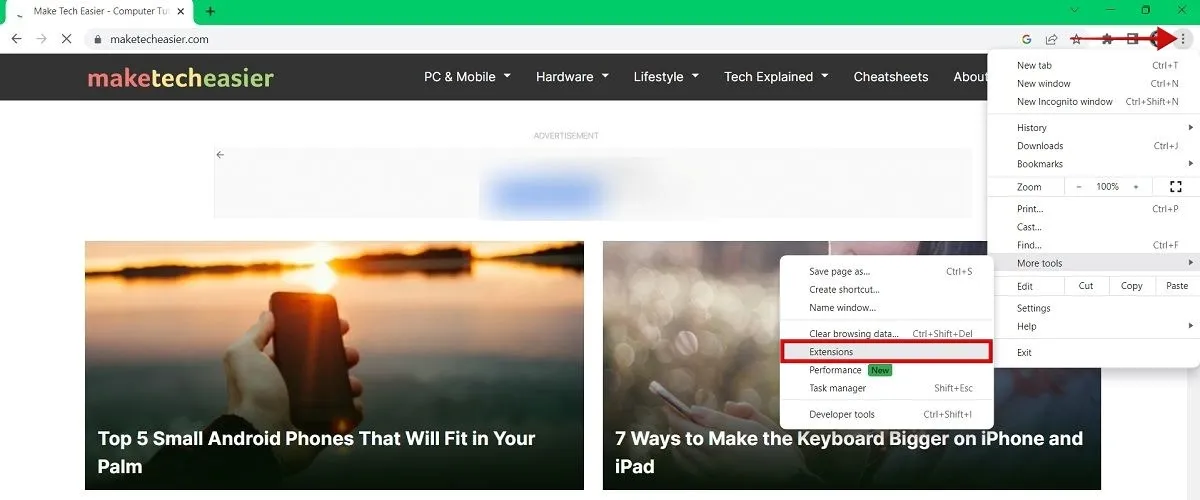
- Nella pagina Estensioni, attiva l’opzione “Modalità sviluppatore” nell’angolo in alto a destra.

- Scorri verso il basso, trova l’estensione che desideri reimballare e prendi nota dell’ID estensione.
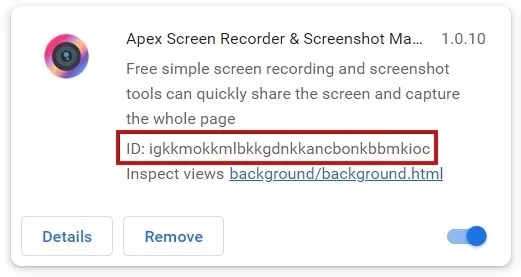
- Una volta ottenuto l’ID dell’estensione, premi Win+ E(su Windows) e vai alla seguente posizione in Esplora file:
C:\Users\Username. Assicurati di sostituire “Nome utente” con il nome utente effettivo che stai utilizzando sul tuo PC. - In Esplora file, devi accedere alla cartella AppData, che è nascosta per impostazione predefinita. Per farlo apparire, fai clic sui tre punti in alto in Esplora file.
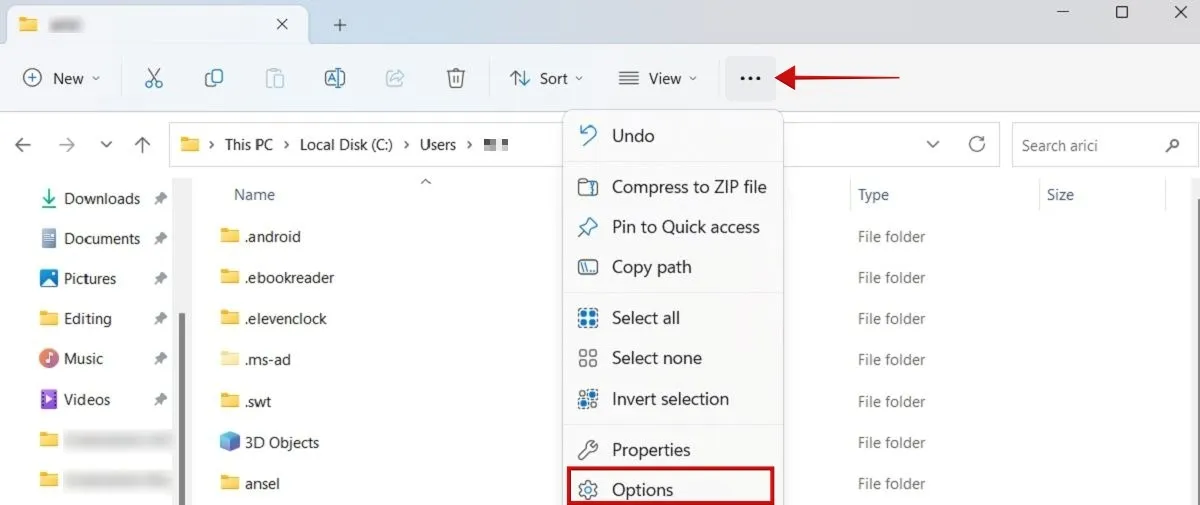
- Seleziona “Opzioni”.
- Nella nuova finestra, passa alla scheda “Visualizza” e seleziona l’opzione “Mostra file, cartelle e unità nascosti” in “File e cartelle nascosti”.
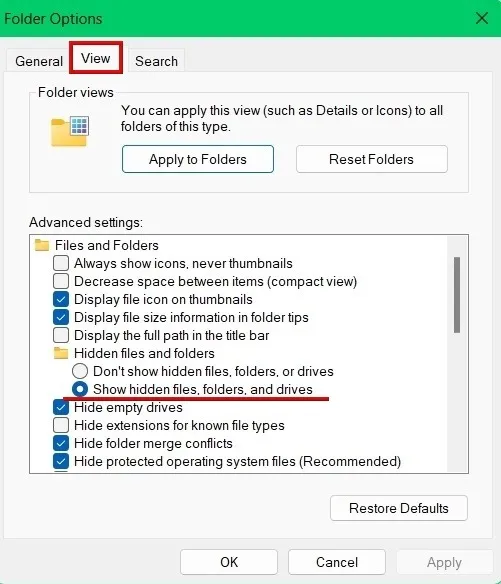
- Fare doppio clic sulla cartella AppData in Esplora file.
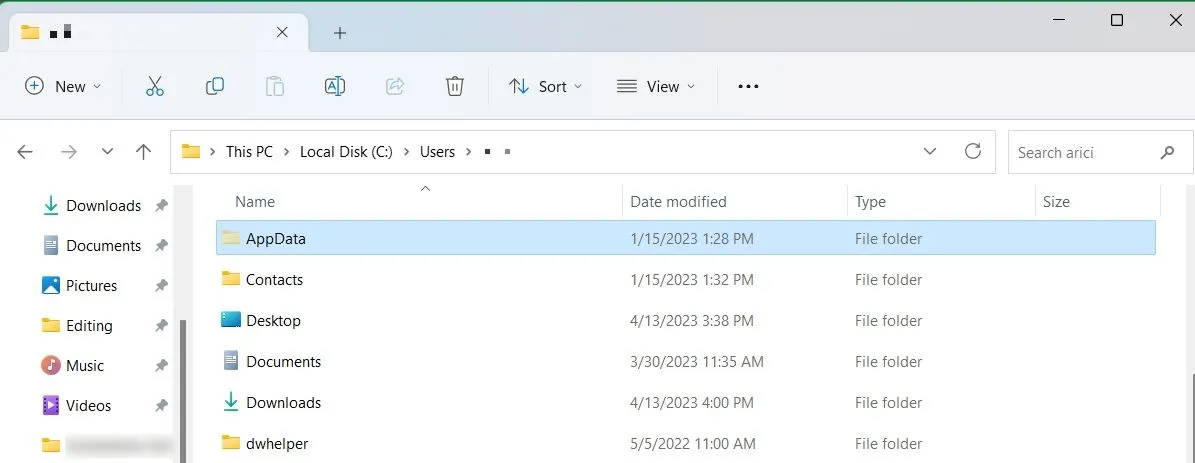
- Passare a “Locale -> Google -> Chrome -> Dati utente -> Predefinito -> Estensioni”. Dovresti vedere tutte le estensioni che hai installato in Chrome elencate in base al loro ID.
- Trova quello che hai preso nota in precedenza e fai doppio clic su di esso.
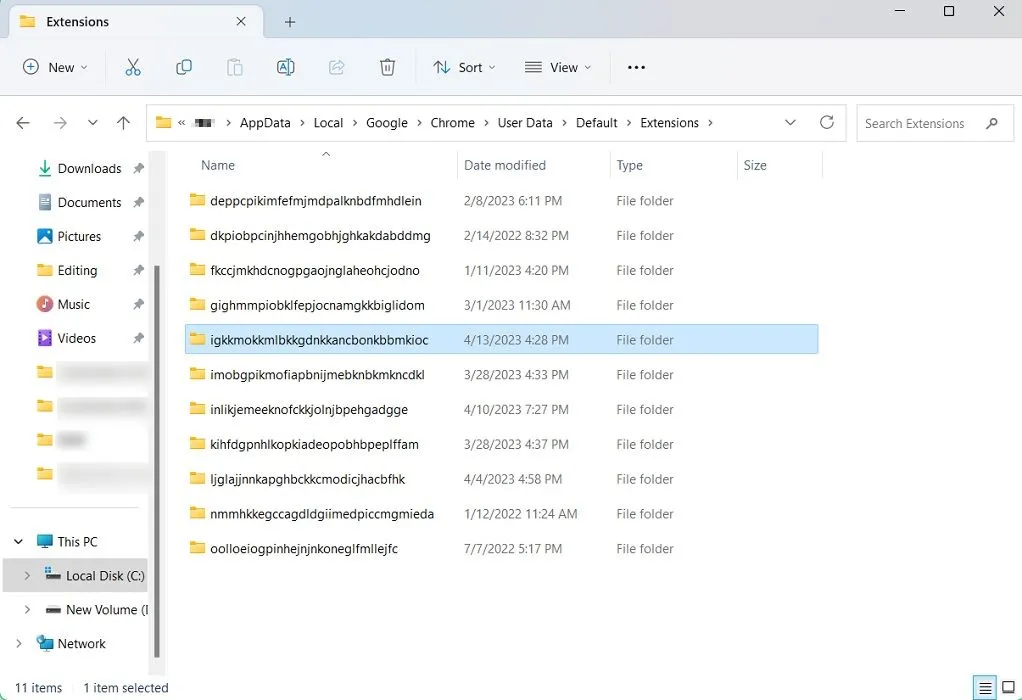
- Accedi alla cartella all’interno facendo doppio clic su di essa. In questo esempio, è “1.0.10_0”.
- Nella barra degli indirizzi, fai clic sull’icona rivolta verso il basso per visualizzare il percorso di questa particolare cartella.
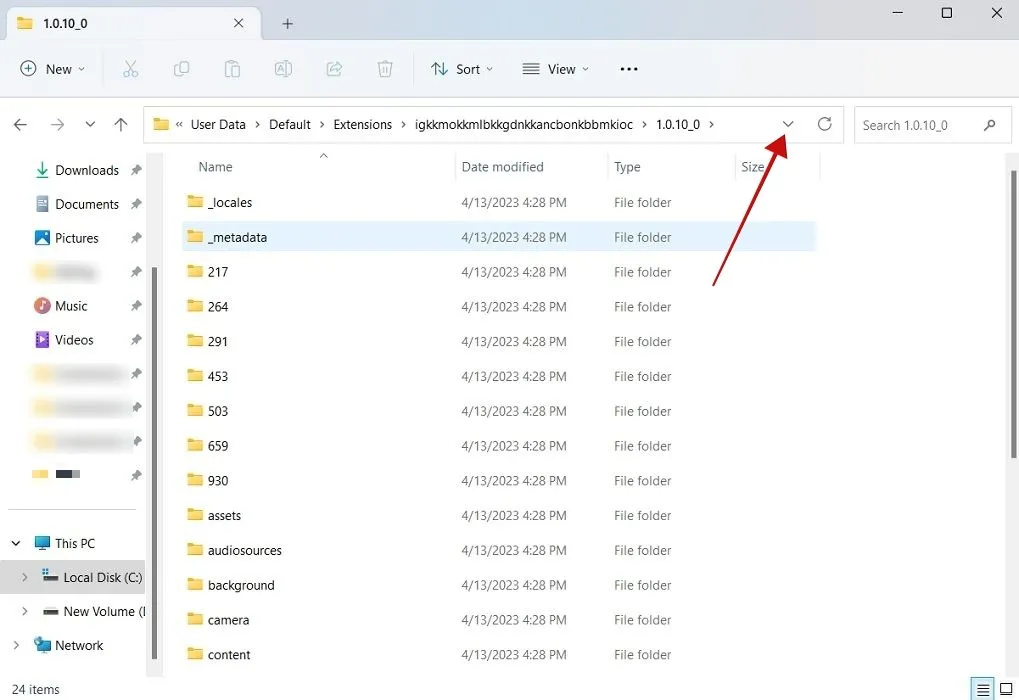
- Selezionalo con il mouse, fai clic con il pulsante destro del mouse, quindi seleziona “Copia”.
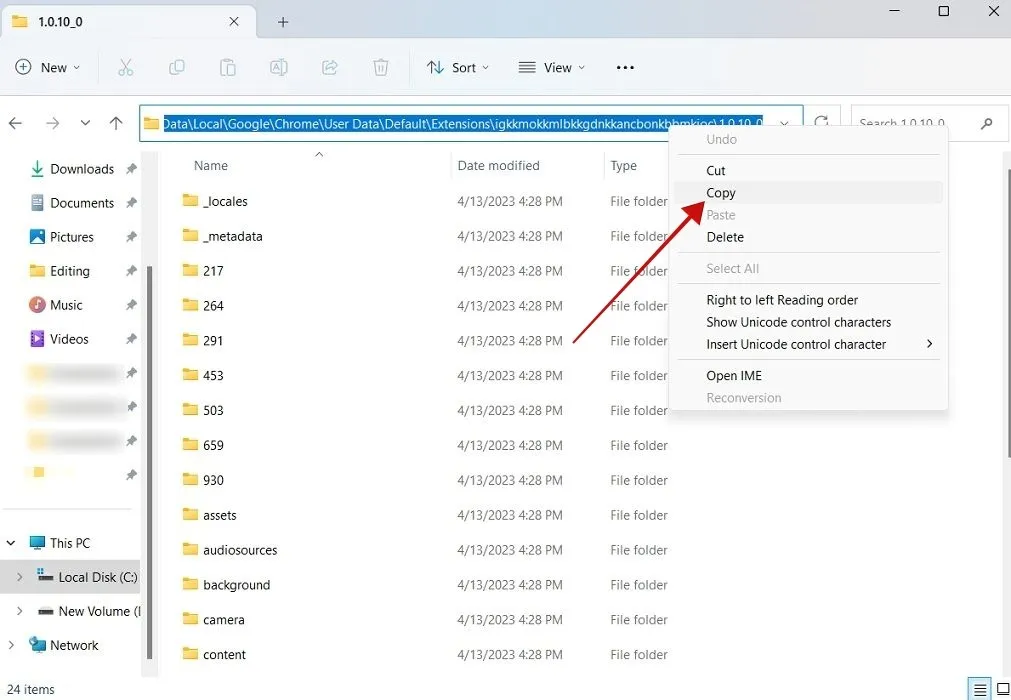
- Nella pagina Estensioni in Chrome, fai clic sul pulsante “Comprimi estensione”.
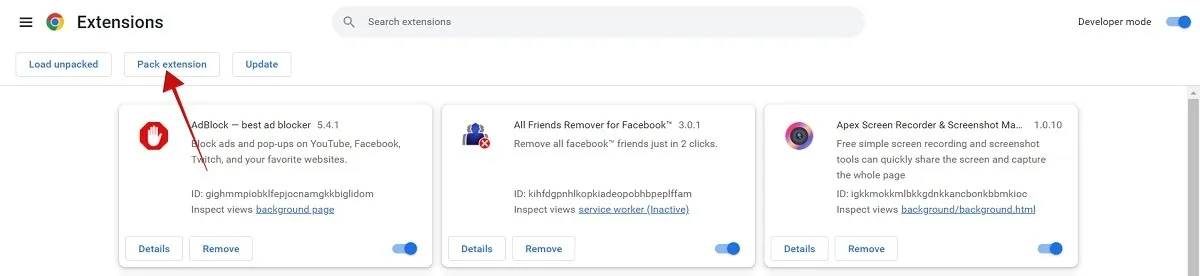
- Questa azione aprirà un pop-up. Incolla il link che hai copiato nel passaggio #14. Puoi ignorare il campo “Chiave privata”. Fai clic sul pulsante “Pacchetto estensione”.
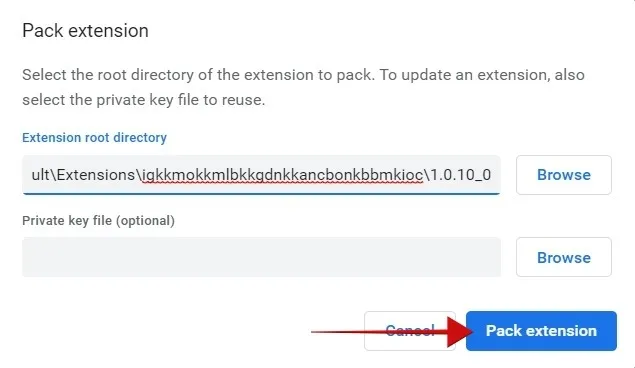
- Un pop-up ti mostrerà che l’estensione è stata convertita nel nuovo formato di file. È stato creato anche un file chiave con estensione PEM. Premere “OK” per continuare.
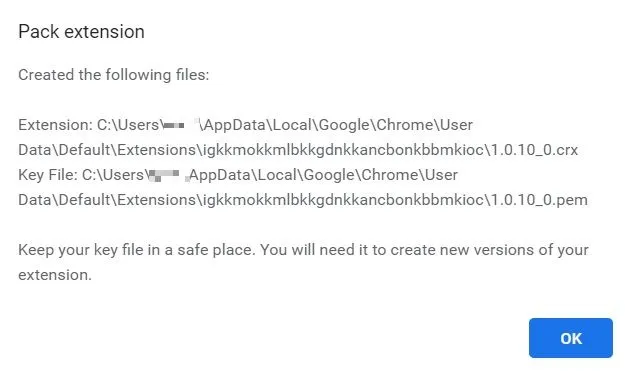
- Se apri di nuovo la cartella dell’estensione, vedrai il file CRX.
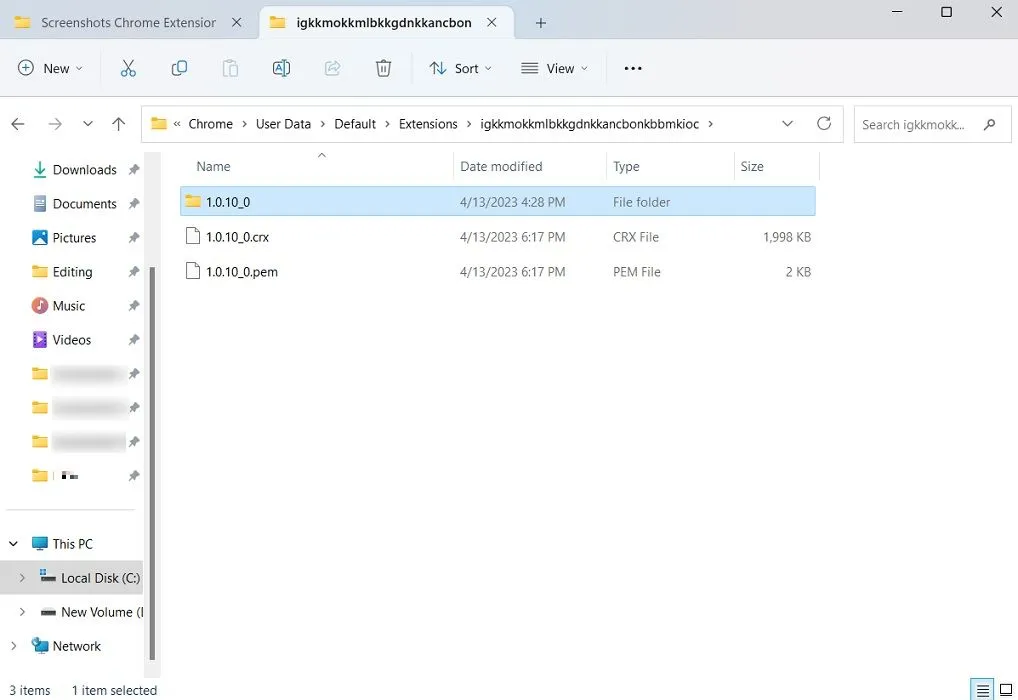
2. Salva come CRX utilizzando un’estensione
Se trovi il metodo sopra descritto un po’ troppo complicato per i tuoi gusti, non preoccuparti. C’è un modo per convertire la tua estensione in un file CRX che non richiede tutti questi passaggi. Devi scaricare un’altra estensione da salvare come CRX direttamente dal tuo browser.
- Scarica l’ estensione CRX Extractor/Downloader nel tuo browser Chrome.
- Nel Chrome Web Store, vai all’estensione che desideri trasformare in un file CRX.
- Fai clic sul pulsante “Estensione” nel browser accanto alla barra degli indirizzi e seleziona “CRX Extractor/Downloader”.
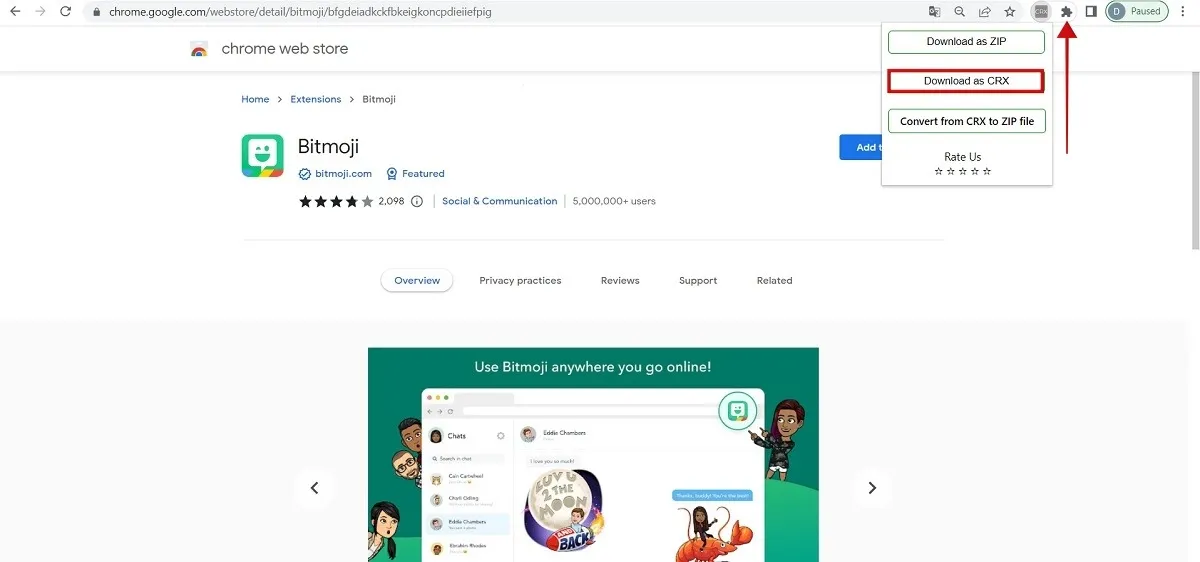
- Apparirà un pop-up con tre opzioni. Fai clic su “Scarica come CRX”.
- Questo è tutto. Il file CRX dovrebbe ora essere disponibile nella cartella “Download”.
Come installare un file CRX come estensione di Chrome
Se hai ricevuto un file CRX, ti starai chiedendo come installarlo nel tuo browser Chrome. Dovrai prima estrarre il file rivolgendoti a uno strumento online dedicato. Abbiamo delineato i passaggi di seguito.
- Nel tuo browser, vai al sito Web di CRX Extractor .
- Fare clic sul pulsante “Iniziamo”.
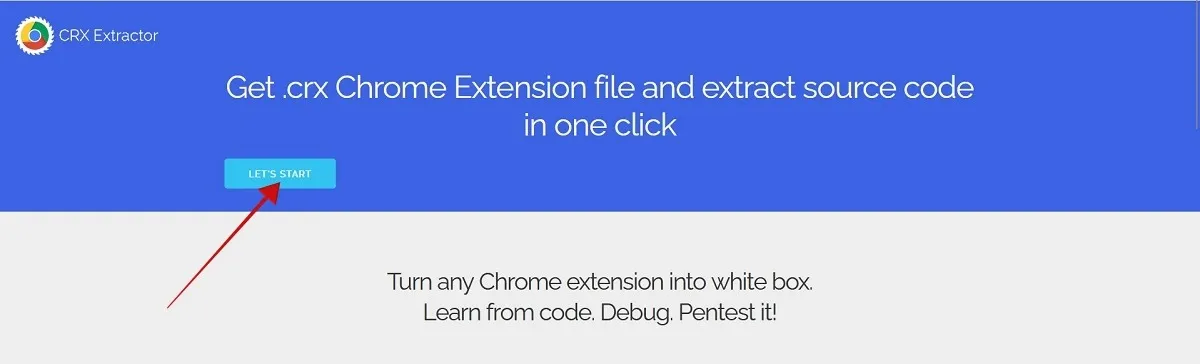
- Seleziona “Sfoglia” per trovare il tuo file CRX.
- Premi “Scarica sorgente”.
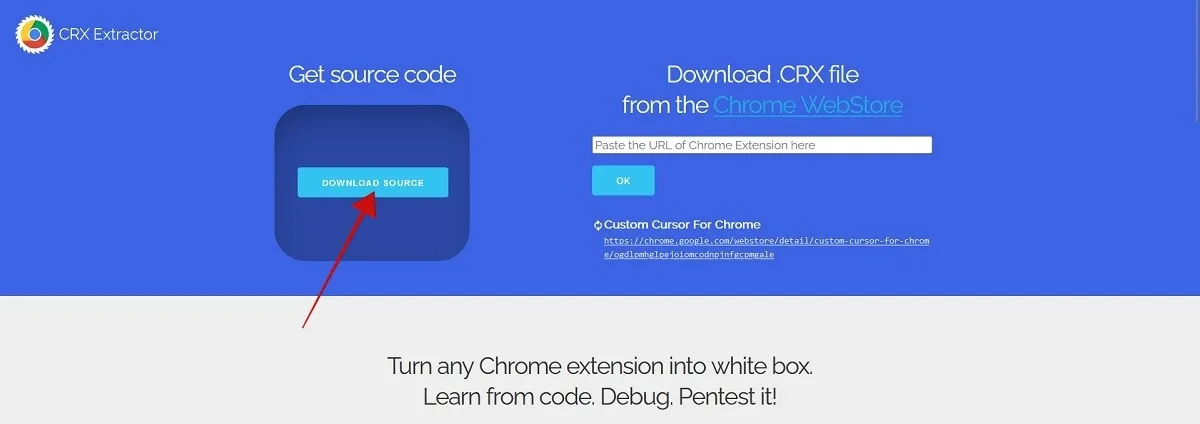
- Attendi qualche secondo finché un file ZIP non viene scaricato sul tuo PC.
- Estrailo.
- Torna alla pagina Estensioni in Chrome e premi “Carica decompresso”.
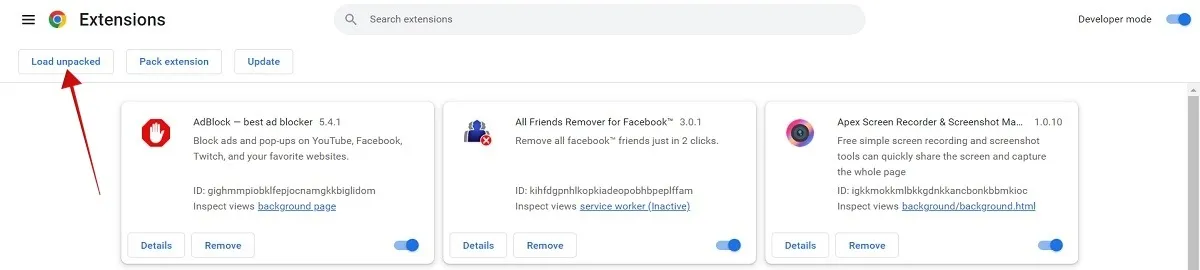
- Trova la cartella dell’estensione decompressa e premi “Seleziona cartella”.
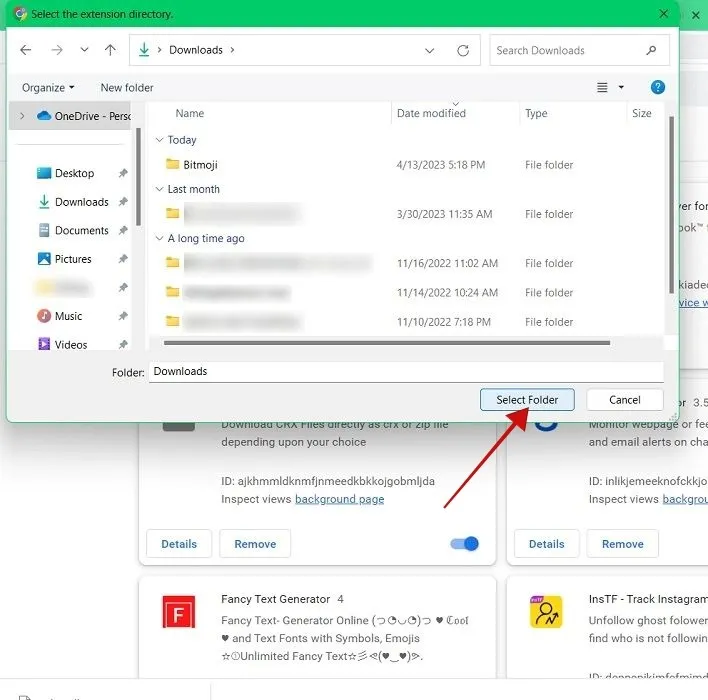
- L’estensione verrà immediatamente aggiunta a Chrome. Verrai inoltre indirizzato automaticamente alla pagina dell’estensione nel Chrome Web Store.
Domande frequenti
Puoi usare i file CRX su Android?
Cosa contiene un file CRX?
Un file CRX è un archivio che contiene JS, JSON e altri file, come immagini e programmi eseguibili. Dovrai utilizzare un estrattore CRX per accedere a questi file.
I file CRX sono sicuri da usare?
Sì, come le estensioni da cui derivano. Se hai ricevuto un file CRX e vuoi assicurarti che sia sicuro, potresti scansionarlo con uno strumento come VirusTotal . L’installazione dell’estensione direttamente dal Chrome Web Store è generalmente considerata più sicura se hai questa opzione. In caso contrario, prendi ogni precauzione prima di utilizzare il file CRX nel tuo browser.
Credito immagine: Unsplash Tutti gli screenshot di Alexandra Arici
- Twitta



Lascia un commento